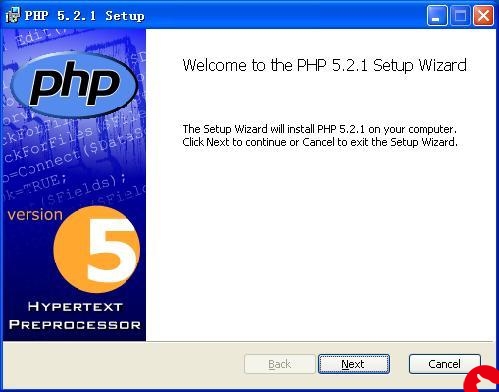 用户界面 View(五)(转载)"/>
用户界面 View(五)(转载)"/>
用户界面 View(五)(转载)
本讲内容:Spinner,AutoCompleteTextView,DatePicker,TimePicker 点此下载: lesson10.zip (179.79 KB, 下载次数: 394) 七、Spinner 下拉列表 spinner就相当于Html中的下拉列表框,在下面的例子里我们共同学习一下spinner的使用。在这一小节,让我们建一个小关于色彩的下拉列表,当某一个选项被选择时,弹出一个吐司消息。 1、建一个新的项目,打开res/values/strings.xml文件,写入如下代码: <string-array name="colors">定义了一个字符串数组,包含一个或者多个<item>元素,可以通过R.array.资源名称进行访问 <?xml version="1.0" encoding="utf-8"?>
<resources>
<string name="app_name">MainHelloSpinner</string>
<string name="color">选择色彩:</string>
<string-array name="colors">
<item>黑色 | Black</item>
<item>蓝色 | Blue</item>
<item>棕色 | Brown</item>
<item>绿色 | Green</item>
<item>灰色 | Grey</item>
<item>粉色 | Pink</item>
<item>紫色 | Purple</item>
<item>红色 | Red</item>
<item>白色 | White</item>
<item>黄色 | Yellow</item>
</string-array>
</resources>
复制代码 2、打开res/layout/main.xml 写入如下内容: -
- <?xml version="1.0" encoding="utf-8"?>
-
- <LinearLayout xmlns:android=""
-
- android:layout_width="fill_parent"
-
- android:layout_height="fill_parent"
-
- android:orientation="vertical" >
-
- <TextView
-
- android:layout_width="fill_parent"
-
- android:layout_height="wrap_content"
-
- android:text="@string/app_name" />
-
- <Spinner android:id="@+id/Spinner01"
-
- android:layout_width="fill_parent"
-
- android:layout_height="wrap_content"></Spinner>
-
- </LinearLayout>
复制代码 3、打开MainHelloSpinner.java 写入下内容: - package android.basic.lesson10;
-
- import android.app.Activity;
- import android.os.Bundle;
- import android.view.View;
- import android.widget.AdapterView;
- import android.widget.AdapterView.OnItemSelectedListener;
- import android.widget.ArrayAdapter;
- import android.widget.Spinner;
- import android.widget.Toast;
-
- public class MainHelloSpinner extends Activity {
- /** Called when the activity is first created. */
- @Override
- public void onCreate(Bundle savedInstanceState) {
- super.onCreate(savedInstanceState);
- setContentView(R.layout.main);
-
- //找到Xml中定义的下拉列表
- Spinner spinner = (Spinner)findViewById(R.id.spinner);
- //准备一个数组适配器
- ArrayAdapter adapter = ArrayAdapter.createFromResource(
- this, R.array.colors, android.R.layout.simple_spinner_item);
- //设置下拉样式
- adapter.setDropDownViewResource(android.R.layout.simple_spinner_dropdown_item);
- //为下拉列表设置适配器
- spinner.setAdapter(adapter);
-
- //定义子元素选择监听器
- OnItemSelectedListener oisl= new OnItemSelectedListener() {
-
- @Override
- public void onItemSelected(AdapterView<?> parent, View view,
- int position, long id) {
- Toast.makeText(MainHelloSpinner.this,"选择的色彩: " +
- parent.getItemAtPosition(position).toString(), Toast.LENGTH_LONG).show();
-
- }
-
- @Override
- public void onNothingSelected(AdapterView<?> parent) {
- }
- };
- //为下拉列表绑定事件监听器
- spinner.setOnItemSelectedListener(oisl);
- }
- }
复制代码 4、运行程序: 八、AutoCompleteTextView 自动完成文本框AutoCompleteTextView和EditText一样都可以输入文本。但它可以和适配器绑定,当用户输入两个及以上字符时,系统将根据适配器提供的内容,进行文本的自动匹配提示。这个Web开发中Ajax里的一个标志性的功能,现在被 Android弄成了一个标准组件。下面我们通过一个例子来学习一下:1、建一个新的项目,打开res/values/strings.xml文件,写入如下代码: - < ?xml version="1.0" encoding="utf-8"?>
- <resources>
- <string name="app_name">HelloAutoCompleteTextView</string>
- <string-array name="province">
- <item>shan dong</item>
- <item>jiang su</item>
- <item>an hui</item>
- <item>zhe jiang</item>
- <item>fu jian</item>
- <item>shang hai</item>
- <item>guang dong</item>
- <item>guang xi</item>
- <item>hai nan</item>
- <item>hu bei</item>
- <item>hu nan</item>
- <item>he nan</item>
- <item>jiang xi</item>
- <item>bei jing</item>
- <item>tian jin</item>
- <item>he bei</item>
- <item>shan xi</item>
- <item>nei meng gu</item>
- <item>ning xia</item>
- <item>xin jiang</item>
- <item>qing hai</item>
- <item>shan xi</item>
- <item>gan su</item>
- <item>si chuan</item>
- <item>yun nan</item>
- <item>gui zhou</item>
- <item>xi zang</item>
- <item>chong qing</item>
- <item>liao ning</item>
- <item>ji lin</item>
- <item>hei long jiang</item>
- <item>tai wan</item>
- <item>xiang guang</item>
- <item>ao men </item>
- <item>山东</item>
- <item>江苏</item>
- <item>安徽</item>
- <item>浙江</item>
- <item>福建</item>
- <item>上海</item>
- <item>广东</item>
- <item>广西</item>
- <item>海南</item>
- <item>湖北</item>
- <item>湖南</item>
- <item>河南</item>
- <item>江西</item>
- <item>北京</item>
- <item>天津</item>
- <item>河北</item>
- <item>山西</item>
- <item>内蒙古</item>
- <item>宁夏</item>
- <item>新疆</item>
- <item>青海</item>
- <item>陕西</item>
- <item>甘肃</item>
- <item>四川</item>
- <item>云南</item>
- <item>贵州</item>
- <item>西藏</item>
- <item>重庆</item>
- <item>辽宁</item>
- <item>吉林</item>
- <item>黑龙江</item>
- <item>台湾</item>
- <item>香港</item>
- <item>澳门</item>
- </string-array>
- </resources>
复制代码 2、打开res/layout/main.xml 写入如下内容: - < ?xml version="1.0" encoding="utf-8"?>
- <linearlayout xmlns:android="" android:orientation="vertical" android:layout_width="fill_parent" android:layout_height="fill_parent">
- <textview android:layout_width="fill_parent" android:layout_height="wrap_content" android:text="省份:">
-
- <autocompletetextview android:hint="请输入省份" android:id="@+id/AutoCompleteTextView01" android:completionthreshold="1" android:layout_width="fill_parent" android:layout_height="wrap_content">
- </autocompletetextview>
- </textview></linearlayout>
复制代码
3、打开MainHelloAutoCompleteTextView.java 写入下内容: - package android.basic.lesson10;
-
- import android.app.Activity;
- import android.os.Bundle;
- import android.widget.ArrayAdapter;
- import android.widget.AutoCompleteTextView;
-
- public class MainHelloAutoCompleteTextView extends Activity {
- /** Called when the activity is first created. */
- @Override
- public void onCreate(Bundle savedInstanceState) {
- super.onCreate(savedInstanceState);
- setContentView(R.layout.main);
-
- //定义数组
- String[] province = getResources().getStringArray(R.array.province);
-
- //定义数组适配器
- ArrayAdapter adapter = new ArrayAdapter(this, R.layout.list_item, province);
-
- //找到自动完成组件
- AutoCompleteTextView atv = (AutoCompleteTextView) findViewById(R.id.AutoCompleteTextView01);
-
- //为其设置适配器
- atv.setAdapter(adapter);
-
- }
- }
复制代码
4、运行程序,在英文输入法下输入”h”看看效果,再切换到中文输入法下输入”河”看看效果: 这里留意一下,android:completionThreshold=”1″ 属性设置了一个阀值,规定用户打了多少字符之后才出现自动提示,默认值是2,我们在这里改成了1。九、DatePicker 日期选择控件 DatePickerDialog 日期选择对话框日期选择的对话框漂亮,我们用一个例子演示一下:1、main.xml的代码: - < ?xml version="1.0" encoding="utf-8"?>
- <linearlayout xmlns:android="" android:orientation="vertical" android:layout_width="fill_parent" android:layout_height="fill_parent">
- <textview android:id="@+id/dateDisplay" android:layout_width="fill_parent" android:textsize="20sp" android:layout_height="wrap_content">
- </textview>
- <button android:text="改变日期" android:id="@+id/pickDate" android:textsize="20sp" android:layout_width="wrap_content" android:layout_height="wrap_content">
- </button>
- </linearlayout>
-
复制代码
其中文本框用来显示时间,按钮为了触发日期选择对话框,当然用其他组件来触发日期选择对话框也是的。2、java代码: - package android.basic.lesson10;
-
- import java.util.Calendar;
-
- import android.app.Activity;
- import android.app.DatePickerDialog;
- import android.app.DatePickerDialog.OnDateSetListener;
- import android.app.Dialog;
- import android.os.Bundle;
- import android.view.View;
- import android.widget.Button;
- import android.widget.DatePicker;
- import android.widget.TextView;
-
- public class MainHelloDatePicker extends Activity {
-
- //准备公用属性
- private TextView dateDisplay;
- private Button pickDate;
- private int mYear;
- private int mMonth;
- private int mDay;
-
- //准备对话框Id
- static final int DATE_DIALOG_ID = 0;
-
- //准备日期设置监听器
- private OnDateSetListener dsl = new DatePickerDialog.OnDateSetListener(){
-
- @Override
- public void onDateSet(DatePicker view, int year, int monthOfYear,
- int dayOfMonth) {
- mYear =year;
- mMonth= monthOfYear;
- mDay= dayOfMonth;
- dateDisplay.setText(mYear+"-"+(mMonth+1)+"-"+mDay);
- }
- };
-
- //重写创建对话框方法
- @Override
- protected Dialog onCreateDialog(int id){
- switch(id){
- case DATE_DIALOG_ID:
- //把Activity上下文、日期设置监听器、以及日期的年月日都作为参数传给那个新成立的对话框组件
- return new DatePickerDialog(this, dsl, mYear, mMonth, mDay);
- }
- return null;
- }
-
- /** Called when the activity is first created. */
- @Override
- public void onCreate(Bundle savedInstanceState) {
- super.onCreate(savedInstanceState);
- setContentView(R.layout.main);
-
- //得到当前日期
- final Calendar c = Calendar.getInstance();
- mYear = c.get(Calendar.YEAR);
- mMonth = c.get(Calendar.MONTH);
- mDay = c.get(Calendar.DAY_OF_MONTH);
-
- //获取xml中的组件
- dateDisplay= (TextView)findViewById(R.id.dateDisplay);
- pickDate = (Button)findViewById(R.id.pickDate);
-
- //给日期显示组件一个初始值
- dateDisplay.setText(mYear+"-"+(mMonth+1)+"-"+mDay);
-
- //给按钮绑定点击监听器
- pickDate.setOnClickListener(new View.OnClickListener() {
- public void onClick(View v) {
- showDialog(DATE_DIALOG_ID);
- }
- });
- }
- }
复制代码
3、运行程序 读者可以特别留意一下本节关于OnDateSetListener的代码,体会监听器的作用,有兴趣的同学可以看一下DatePickDialog和DatePick的源代码。十、TimePicker 时间选择控件 和 TimePickerDialog 时间选择对话框和上一小节的例子基本相同,就不举了。本讲暂时就到这里。
|
-
5.png (143.04 KB, 下载次数: 53)
转自:.html
转载于:.html
本文发布于:2024-03-09 15:44:22,感谢您对本站的认可!
版权声明:本站内容均来自互联网,仅供演示用,请勿用于商业和其他非法用途。如果侵犯了您的权益请与我们联系,我们将在24小时内删除。
本文标签:用户界面 View
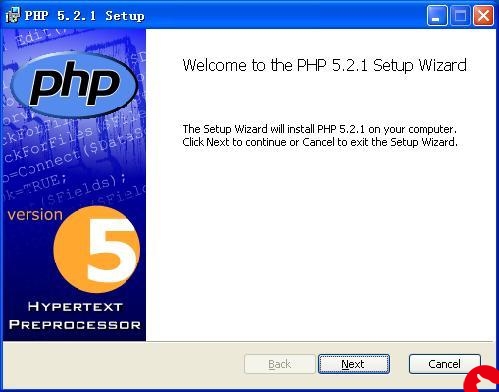 用户界面 View(五)(转载)"/>
用户界面 View(五)(转载)"/>











发布评论